윈도우11 웹 검색결과, 링크 크롬브라우저로 여는 쉬운 방법
IT,PC,모바일,스마트폰 정보와 팁 그리고 제품리뷰와 생활정보
윈도우11 웹 검색결과, 링크 크롬브라우저로 여는 쉬운 방법
마이크로소프트사에서 만든 브라우저는 엣지 브라우저 입니다. 크로미언 기반으로 바뀌기는 했지만 윈도우11 설치 한후에 엣지 브라우저를 사용을 안하고 싶어도 기본적으로 웹검색 결과나 링크는 기본 브라우저를 크롬으로 설정을 하더라도 엣지 브라우저로 실행 되게끔 만들어 놓았는데요. 제 블로그에서 예전에 비슷한 방법으로 EdgeDeflector 라는 프로그램을 이용해서 크롬 브라우저를 사용하는 방법에 대해 포스팅을 했었는데요.
2021.08.11 - [IT/Windows] - 윈도우11 기본 브라우저 엣지에서 크롬으로 변경하기
윈도우11 기본 브라우저 엣지에서 크롬으로 변경하기
윈도우11을 사용하시면서 기본 브라우저를 크롬 브라우저로 사용하기 위한 방법에 대해서 알려 드리겠습니다. 기본적으로 윈도우11 에서는 기본앱 설정을 자유롭게 할수 있습니다. 브라우저도
hkebi.tistory.com
이번 포스팅에서는 그 방법보다 더 간단한 방법으로 검색결과나 링크를 엣지 브라우저가 아닌 크롬 브라우저로 열수 있는 방법을 소개해 보려고 합니다. 이 방법은 별도로 앱을 설치할 필요도 없어요.
기본적으로 시작 메뉴를 눌러서 나오는 웹 검색 결과 같은걸 클릭을 해보시면 아래 우측 이미지처럼 엣지 브라우저만 선택을 하도록 나옵니다.
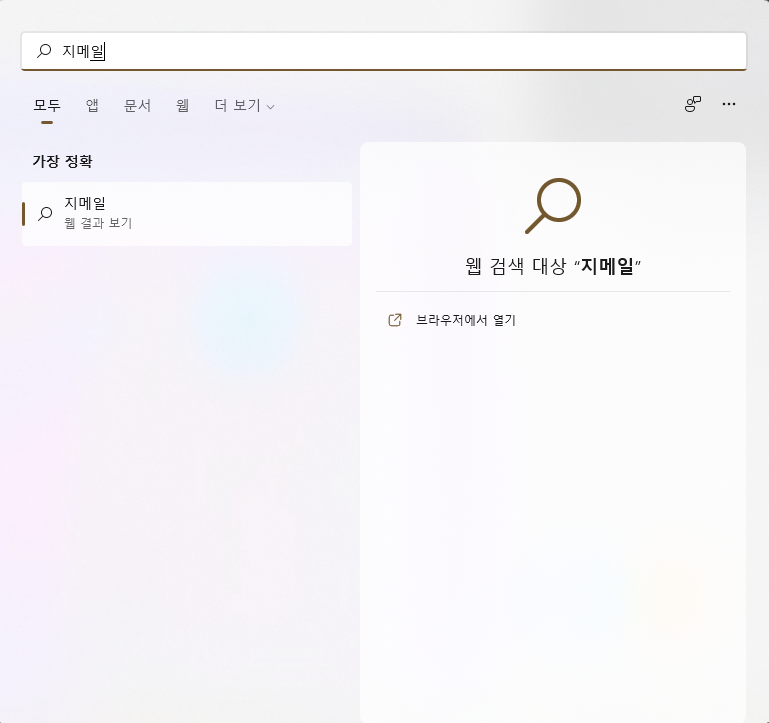
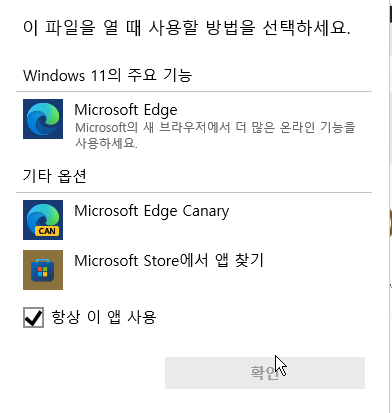
검색 결과는 아래처럼 엣지 브라우저에 Bing 검색 결과를 보여 주는 방식이구요. 이제 아주 간단한 방법으로 크롬 + 구글 검색 결과로 바꿔보도록 할께요.
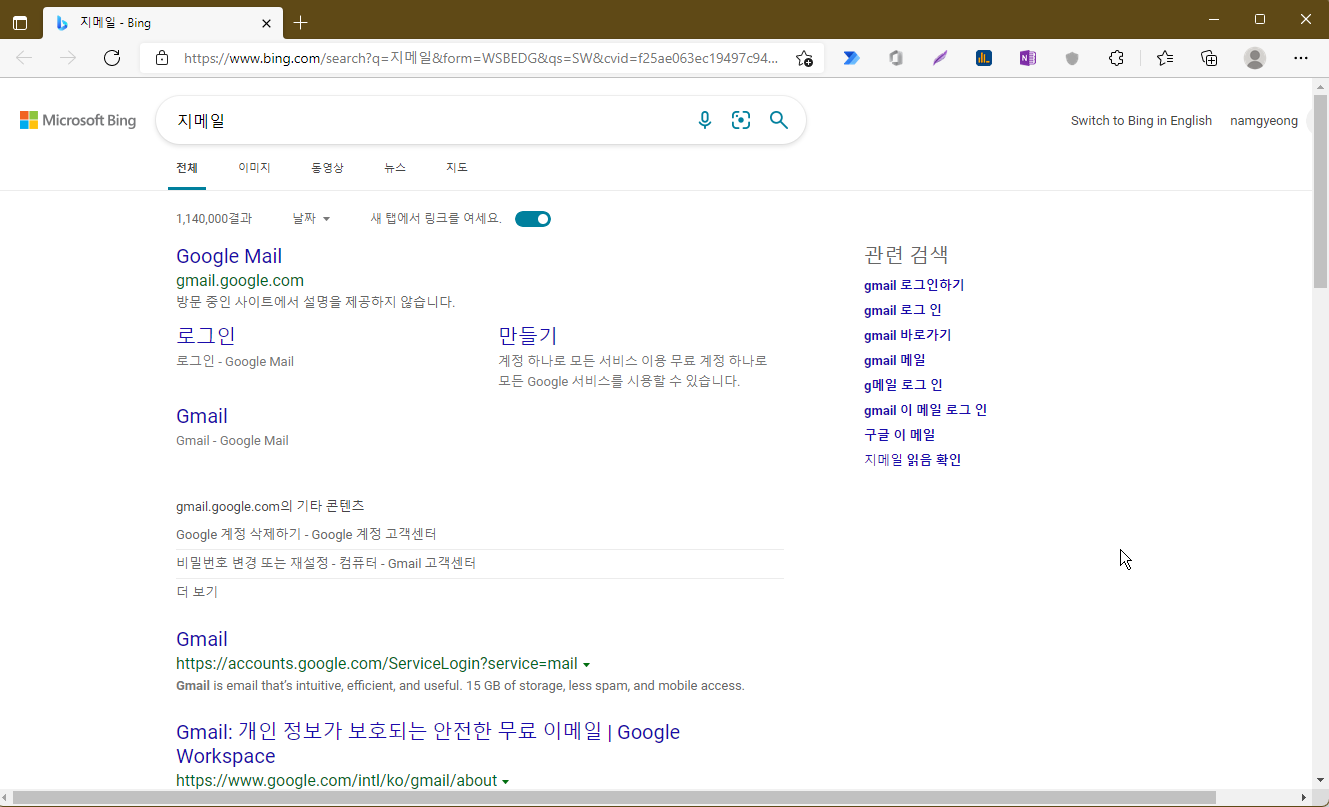
이번 방법은 아주 간단한 스크립트를 이용하는 방법인데요. ChrEdgeFkOff.cmd 라는 스크립트인데요. 링크를 클릭 해보시면 아래와 같은 사이트로 이동을 합니다. Github 에 있는 스크립트이구요.
스크립트를 그냥 그대로 복사를 해주시면 됩니다. 내용이 길지는 않아서 복사 하는데 어렵지는 않구요. 복사를 하신후에 PowerShell 을 관리자 권한으로 실행을 하세요.
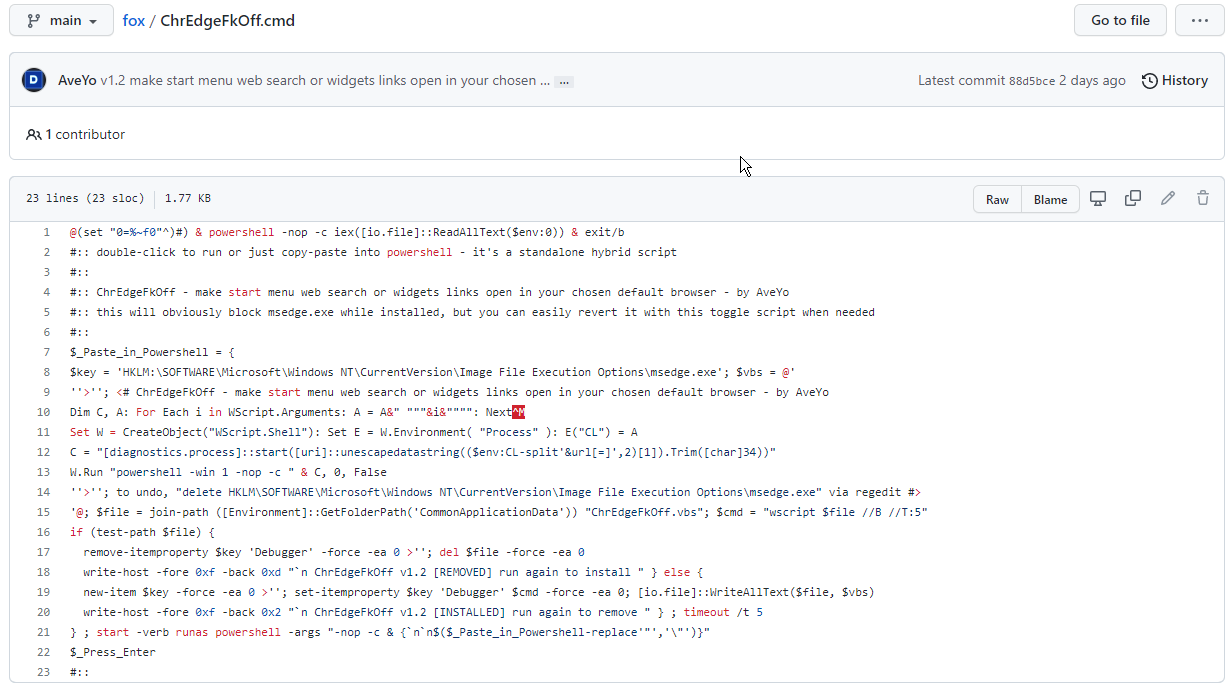
그리고 스크립트 내용을 그대로 붙여 넣어 주시면 됩니다. 아래처럼 그냥 복사한 내용을 그대로 붙여 넣어 주시면 되구요. 이렇게 붙여 넣기만 해주시면 이제 링크를 클릭하거나 웹 검색 결과를 클릭 하셨을때 엣지 브라우저가 아닌 크롬 브라우저로 열리게 됩니다. 꼭 크롬 브라우저는 아니고 기본 브라우저로 설정된 브라우저로 열리게 된다고 보시면 되요.
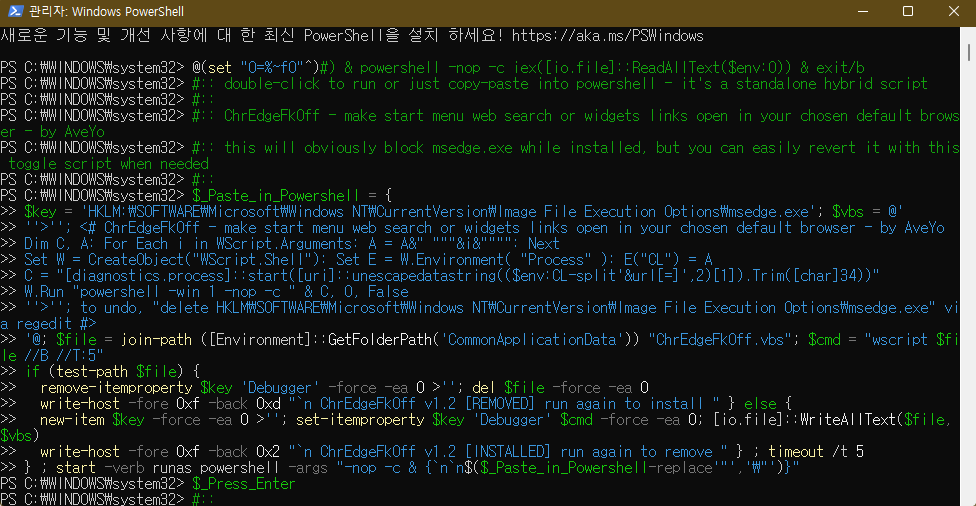
참고로 " 이 파일을 열때 사용할 방법을 선택하세요. " 창이 뜨더라도 거기에서는 엣지 브라우저만 보이게 되는데요. 그냥 엣지 브라우저를 선택을 하셔도 크롬 브라우저(기본브라우저) 가 뜨게 됩니다. 저는 기본 브라우저가 크롬으로 되어 있어서 아래처럼 크롬 브라우저에 구글 검색 결과로 나오네요.
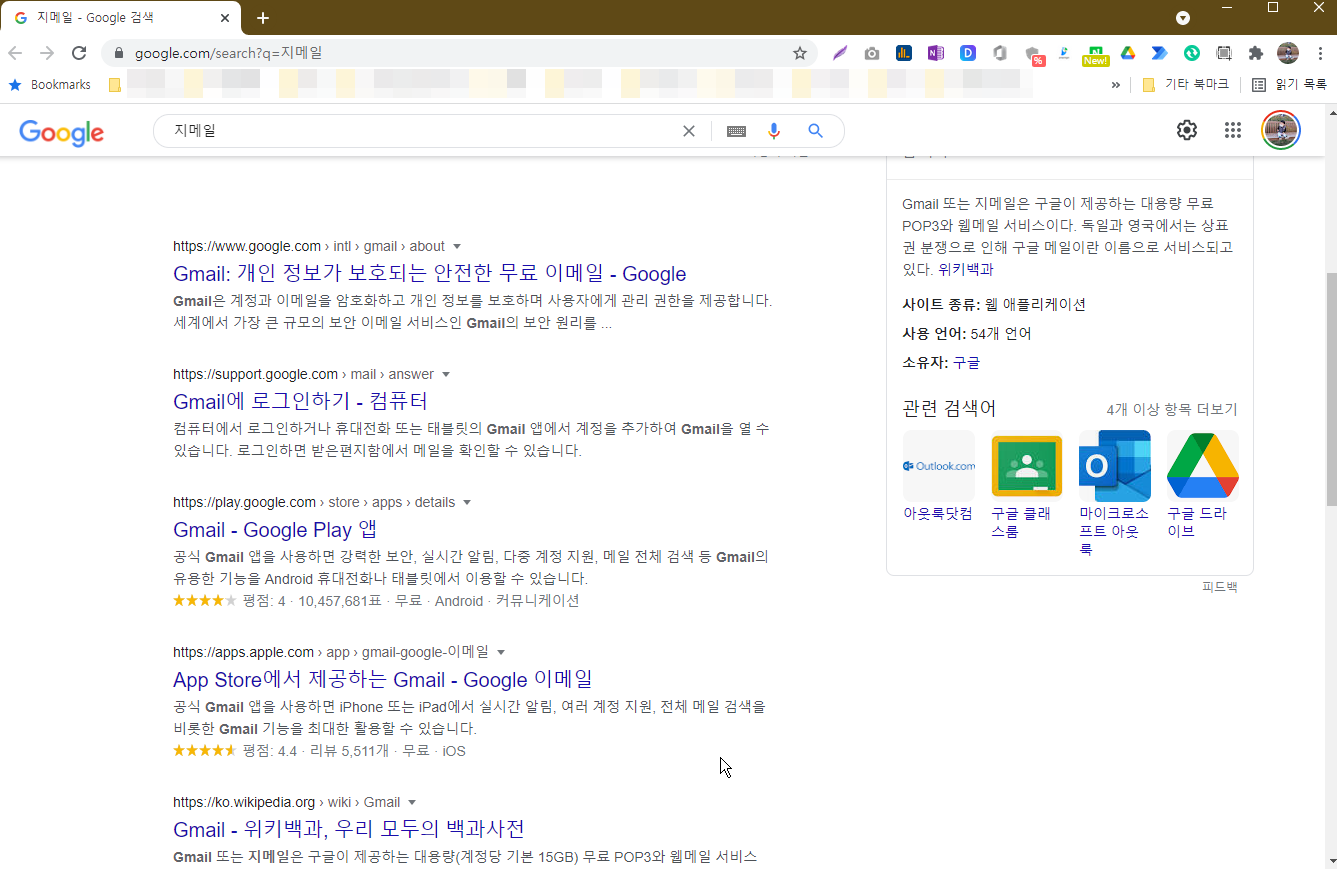
만약에 다시 엣지 브라우저로 변경을 하고 싶으시다면 그냥 스크립트를 한번만 더 실행을 해주시면 됩니다. 프로그램을 설치할 필요 없이 그냥 스크립트만 실행을 하면 이렇게 아주 간단하게 변경을 할수가 있습니다. 정말 간단하죠?
그럼 이상으로 윈도우11 웹 검색결과, 링크 크롬브라우저로 여는 쉬운 방법에 대해서 알아 보았습니다. 필요하신 분들은 도움이 되셨길 바랄께요 ^^
